如何在iPhone以及iPad上刪除PDF頁面
2025-08-18 20:31:18 • 分類: PDF 行動應用程式 • 經過驗證的解決方案
PDF是市面上最佳的文件檔案格式,歸功於檔案本身的數個特色功能。在分享文件上,PDF是最常見的檔案格式。不過,有時候會出現需要刪除PDF頁面的需求,此時,只要有對的工具,刪除PDF頁面就不會有問題。
最佳刪除 PDF 個別頁面的應用
iOS版PDFelement 絕對是市面上最優秀的應用程式之一,值得安裝在iPhone和iPad裡,是用來在iOS裝置上刪除PDF頁面的最佳工具。而且,這個軟體還可以讓你用iPad和iPhone隨時隨地閱讀,編輯,轉換格式,以及簽署PDF檔案。這個軟體可在保留頁面設計同時更變文件中的字體樣式及顏色。除此之外,還可以做標記,劃重點線,以及貼便利貼。透過iOS版PDFelement應用程式,用戶可匯出PDF,填寫文字欄位表格,以及電子簽名。
![]() PDFelement V3.0.0 已隆重推出!我們特別祭出限時優惠!馬上下載來享受四折優惠!
PDFelement V3.0.0 已隆重推出!我們特別祭出限時優惠!馬上下載來享受四折優惠!
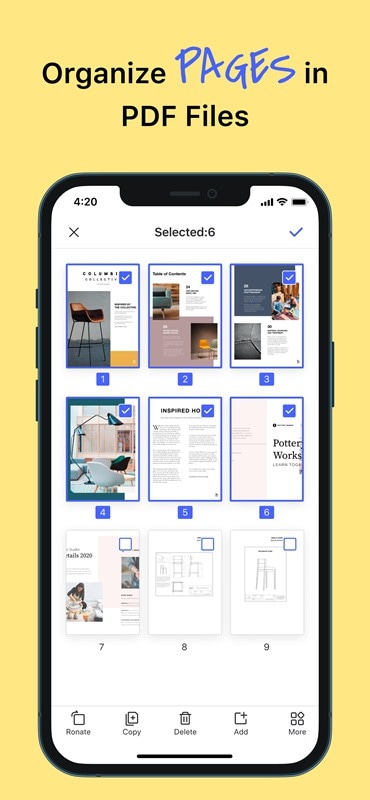
如何用iOS版PDFelement來刪除PDF頁面
以下為用iOS版PDFelement來刪除PDF頁面的詳細步驟:
第一步: 下載後啟動iOS版PDFelement
用戶可輕鬆在apple store內下載這個應用軟體,安裝好後馬上打開。
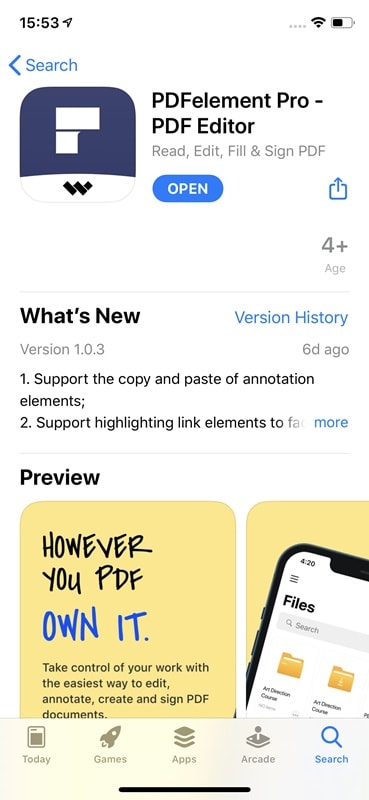
第二步: 匯入PDF檔案
首先先把PDF檔儲存到裝置上。可透過Wi-Fi下載或是從雲端儲存空間下載,甚至從電郵,網頁,甚至掃描成PDF都可以。

第三步: 刪除PDF頁面
打開你的PDF文件後,點選螢幕中右方面板的第一個圖示來進入"頁面"模式。接著點右上方的"編輯"圖示後選擇想刪除的頁面,選好以後點位於底部的"刪除"鍵。
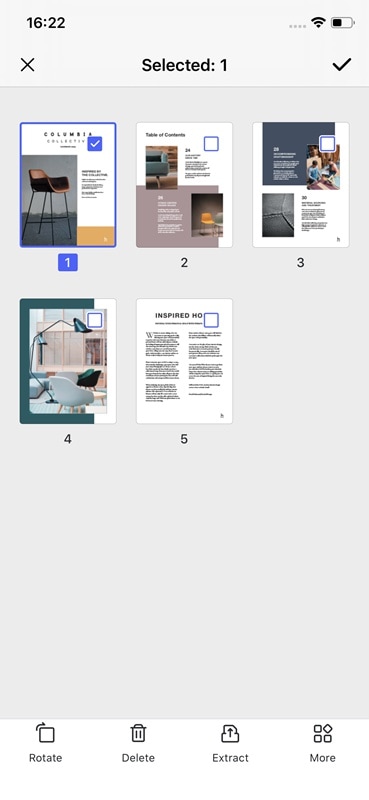
以上步驟為刪除PDF頁面最簡單的方法步驟。iOS版PDFelement可讓你輕鬆處理此類作業,不管想刪除幾頁都可以依照以上步驟完成。除了刪除頁面之外,這個軟體還帶有許多強大的功能,值得一試。








Quintela
staff 編輯